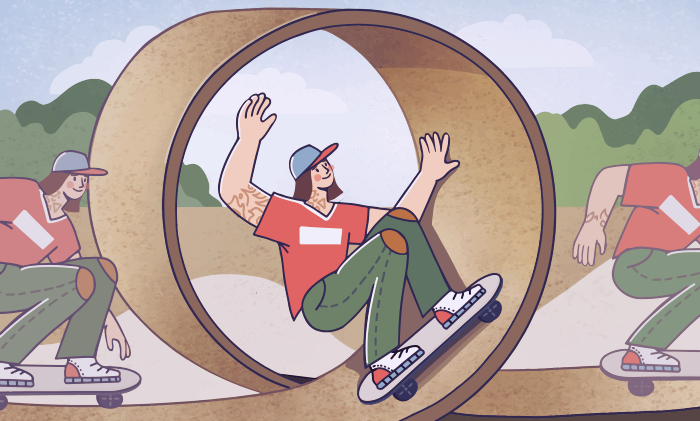
Hoy haremos una descripción general de las suites de edición de vídeo populares donde puede poner un vídeo en loop. Hay muchas aplicaciones para cualquier sistema operativo o plataforma, incluídos Windows, Mac, iOS, Android y cualquier navegador.
Comencemos con algunas ideas cómo crear un efecto looping.
¿Por qué debería reproducir un vídeo en bucle?
Hay varias razones más comunes para reproducir un vídeo en bucle. Dado que se utiliza predominantemente para centrarse en puntos importantes de un vídeo, es posible que desee que algunas escenas se reproduzcan una y otra vez.
- Repitir una escena que sea la más importante.
- Crear archivos cortos y repetitivos para las redes sociales.
- Hacer archivos gif infinitos con o sin sonido.
Los vídeos en bucle parecen hipnotizantes y pueden volverse virales en Internet.
Veamos cómo hacer un vídeo en bucle en varias plataformas.
Cómo poner un vídeo en bucle en Windows 10
La mayoría de las suites de edición de vídeo populares en todo el mundo brindan a los usuarios de Windows 10 herramientas necesarias que ofrecen oportunidades para hacer un vídeo en bucle.
AVS Video Editor es una de las mejores opciones si desea aprender a crear un vídeo en bucle en Windows 10, 8 y 7. La aplicación también es compatible con versiones anteriores de Windows XP y Vista.
Paso 1. Elija un clip y colóquelo en la línea de tiempo.
Paso 2. Coloque el cursor al principio de un fragmento y haga clic en el botón Dividir. Haga lo mismo al final de la escena.
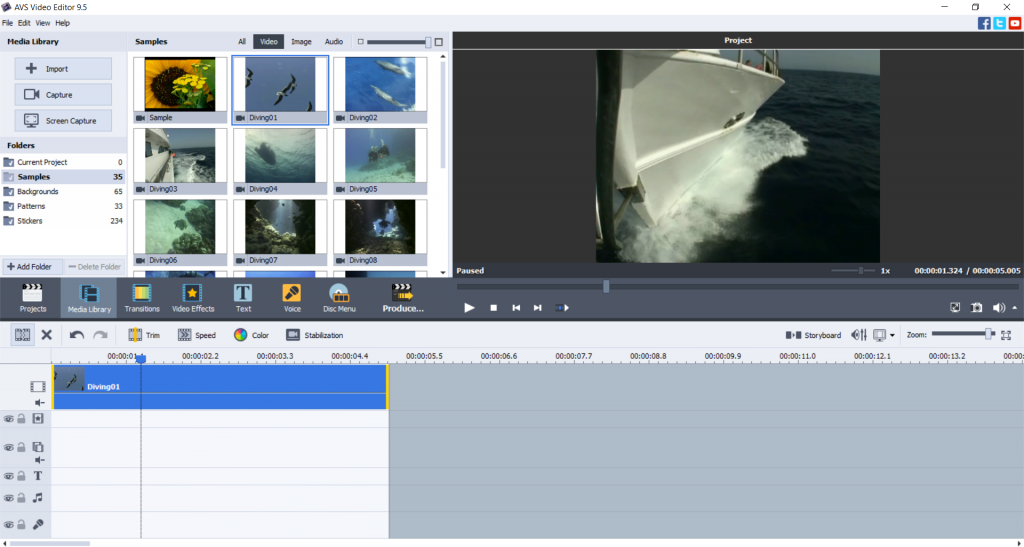
Paso 3. Haga clic derecho en la escena y toque Duplicar objeto. El fragmento ahora se reproducirá dos veces.

Repita este paso tantas veces cuantas desee que el archivo acortado comience desde el principio.
Paso 4 (opcional). Elimine el contenido innecesario del vídeo.
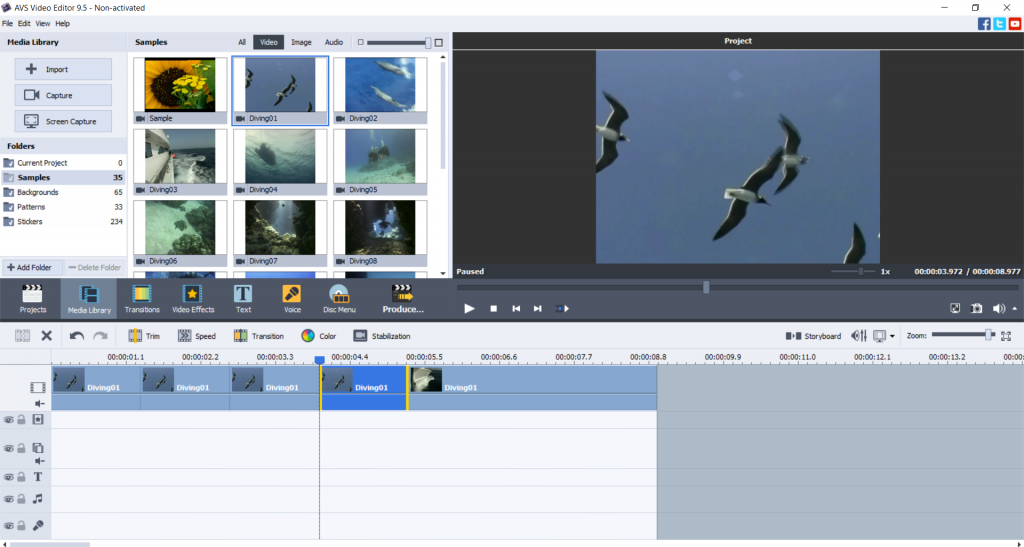
Haga clic derecho en un fragmento y elija Eliminar objeto.
Paso 5 (opcional). Añada música al nuevo archivo.
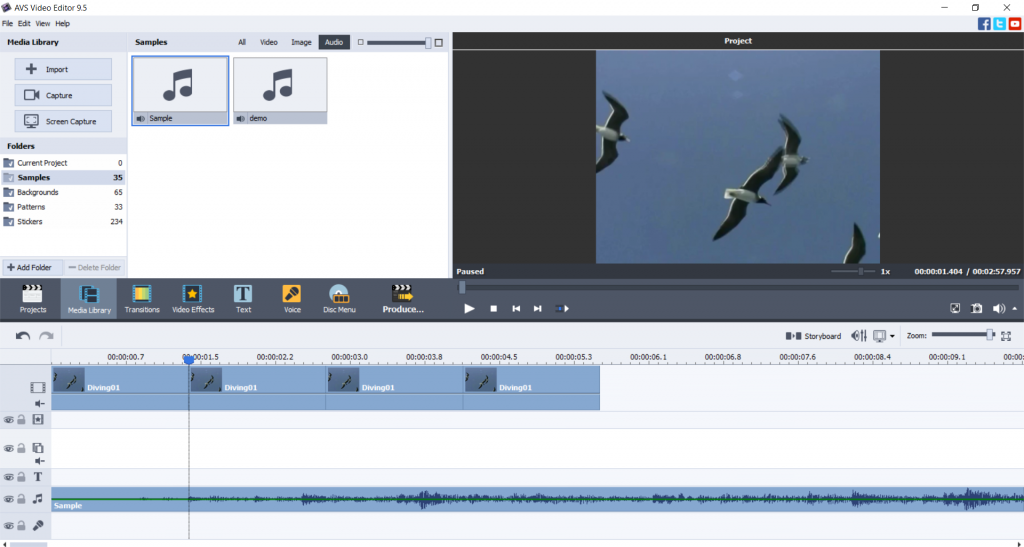
Arrastre y suelte un archivo de audio en la línea de tiempo.
¡Obtenga AVS vídeo Editor hoy para poner vídeos en loop en Windows 11 y versiones anteriores!
Cómo hacer vídeos en bucle en Mac
Si tiene un iMac o MacBook, puede usar el software de edición multimedia nativo iMovie para hacer un vídeo en loop en Mac.
Paso 1. Importe un vídeo a iMovie.
Paso 2. Vaya al menú Ver y toque Reproducción en bucle.
El vídeo se repetirá hasta que haga clic en el botón Detener.
Sin duda, iMovie es la mejor solución para poner un vídeo de YouTube en loop en Mac.
Cómo aplicar el efecto looping en iPhone / iPad
Los dispositivos móviles de Apple brindan a los usuarios la aplicación Clips diseñada específicamente para hacer vídeos bastante cortos.
- Importe un archivo a la aplicación y recortelo, si es necesario.
- Presione el botón Duplicar.
Vea el vídeo paso a paso en el canal oficial de YouTube de Apple para aprender cómo hacer un vídeo en bucle en el iPhone.
Clips es la mejor aplicación si desea poner un vídeo de iPhone en loop.
Cómo hacer un vídeo que se repita en Android
Los dispositivos portátiles basados en Android de Samsung, Huawei, Xiaomi y otros proveedores pueden elegir entre muchas aplicaciones de terceros para reproducir vídeos en bucle en Android. Uno de ellos es Boomerate vídeo Reverse & Loop.
- Importe un archivo de vídeo y abra la configuración de bucle haciendo clic en la flecha dentro de un círculo.
- Elija cuántas veces quiere que se repita el vídeo. Las opciones son 0, 1, 2 y 4.
Google Play ofrece muchas aplicaciones alternativas de terceros para reproducir vídeos en loop en varias versiones de Android.
Cómo crear un vídeo en bucle en línea
Veed.io es uno de los muchos servicios web que permiten hacer vídeos en bucle. Aquí le mostramos cómo empezar.
- Importe un vídeo y póngalo en la línea de tiempo.
- Haga clic en el botón “+” y agregue el mismo clip. Repita este paso tantas veces cuantas necesite.
- Guarde el vídeo.
Este método es simple, pero no es adecuado para personas con una conexión a Internet bastante lenta o para aquellos que no quieren exponer archivos de vídeo personales en línea.
Resumen
Como puede ver, hay muchos métodos para poner un vídeo en bucle en Windows 10, Mac, iPhone, Android e incluso en línea. Hoy exploramos cómo funciona esta función en aplicaciones de edición de vídeo populares, incluidos AVS Video Editor, iMovie, Clips y otros.
Artículos útiles
Cómo convertir un vídeo a GIF.
Los mejores editores de vídeo en 2022.
Obtenga la última actualización de AVS4YOU.